
L’applicazione Mail del tuo iPhone rende facile aggiungere foto, video e altri tipi di file come allegati alle tue e-mail. Ti mostreremo come aggiungere file da varie fonti alle tue e-mail sul tuo iPhone con pochi tocchi.
Quando scegli di allegare una foto o un video, Mail apre l’applicazione predefinita Foto dell’iPhone per permetterti di aggiungere i tuoi elementi. Per altri tipi di file, Mail apre iCloud Drive da dove puoi scegliere e allegare i tuoi file. Puoi anche scegliere altri provider di cloud storage da cui allegare i tuoi file.
Leggi anche: Come Attivare Siri Su Iphone e Ipad
Allega una foto o un altro file alle tue e-mail in Mail su iPhone
Per iniziare il processo di inserimento degli allegati, per prima cosa, lancia Mail sul tuo iPhone. Poi, nell’angolo in basso a destra di Mail, tocca l’icona della matita per comporre una nuova email.
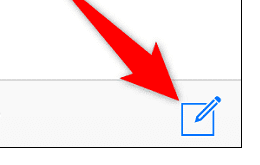
Vedrai una pagina “Nuovo messaggio“. Qui, tocca il campo “A” e inserisci l’indirizzo e-mail del destinatario. Tocca “Oggetto” e inserisci un oggetto per la tua e-mail.
Per allegare una foto o un video a questa e-mail, tocca e tieni premuto un punto qualsiasi del corpo dell’e-mail (l’area di testo grande). Poi nel menu che si apre, scegli “Inserisci foto o video“.
Mail aprirà l’applicazione Foto del tuo iPhone dove potrai selezionare la foto o il video che vuoi aggiungere alla tua e-mail. Fai una selezione e quando l’elemento si apre a schermo intero, tocca “Scegli” nell’angolo in basso a destra.
Ritornando alla pagina “Nuovo messaggio“, vedrai la foto o il video selezionato allegato alla tua e-mail.
Per allegare un altro tipo di file, tocca e tieni premuto sul corpo dell’email e scegli “Aggiungi allegato“.
Si aprirà la pagina “iCloud Drive” dove potrai selezionare un file da aggiungere alla tua e-mail.
Per utilizzare un altro cloud storage, nell’angolo in alto a sinistra, tocca ” Locations “. Seleziona il tuo cloud storage da cui prendere i tuoi file.
I tuoi file sono ora allegati alla tua email e puoi inviare la tua email come al solito. Il destinatario riceverà la tua email con il tuo contenuto allegato. Sei a posto.
Se ti è piaciuto questo articolo leggi anche: Come Impostare La Funzione Nascondi la Mia E-mail nell’App Mail su iPhone e iPad

